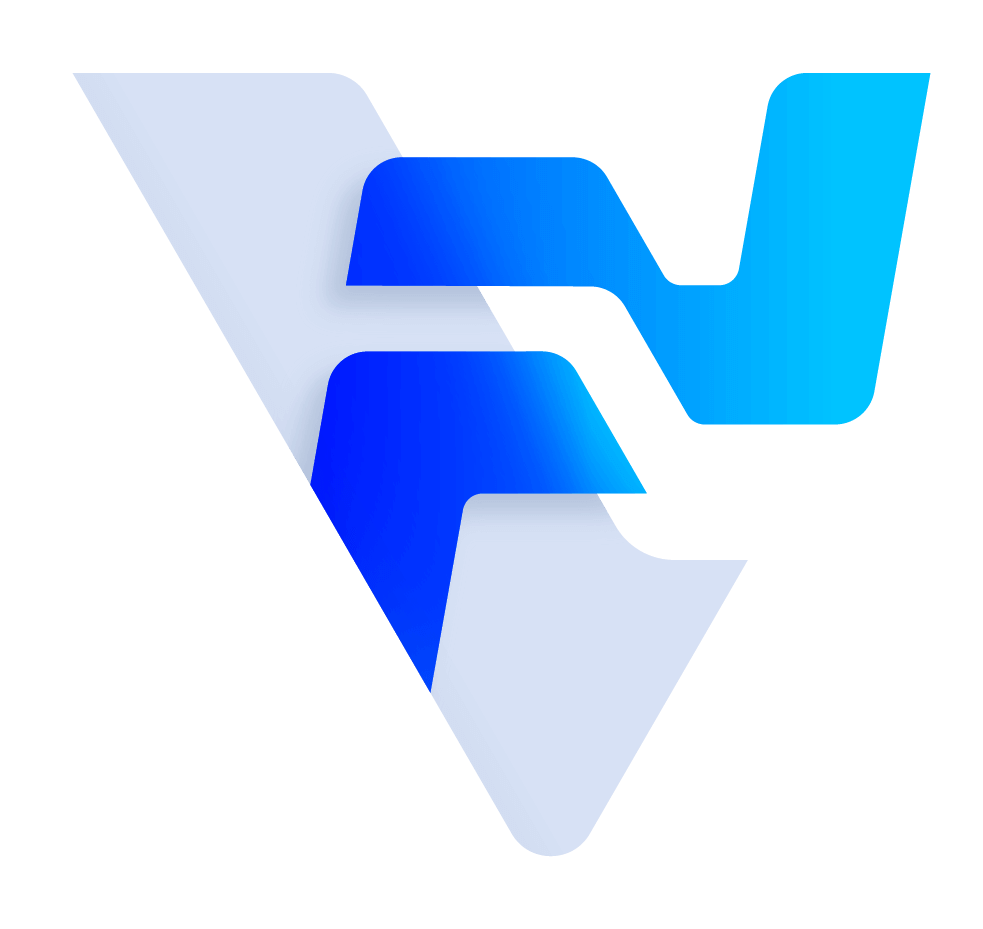Vital Finance
Vital Finance系統版本更新說明_202206

說明
系統更新項目
- 全新推出「財產管理」加購模組!
- ✓ 輕鬆管理財產異動
✓ 自動生成財產異動與折舊費用傳票
✓ 提供「財產目錄」報表
- ✓ 輕鬆管理財產異動
- 報表作業/日常報表/傳票:增加查詢條件「備註」
系統更新項目
全新推出「財產管理」加購模組!
- 新增「財產管理」模組:
- 新增功能:「財產資料」、「財產類別維護」。
- 新增報表:「財產目錄」。
- 系統自動計算並產製異動(購買、出售、報廢)傳票、每期(月)折舊費用傳票。
- 「財產管理」模組提供 30 天的免費試用,若您未在「會計總帳」中的功能樹看到「財產管理」的相關功能,您可洽詢線上客服申請試用。
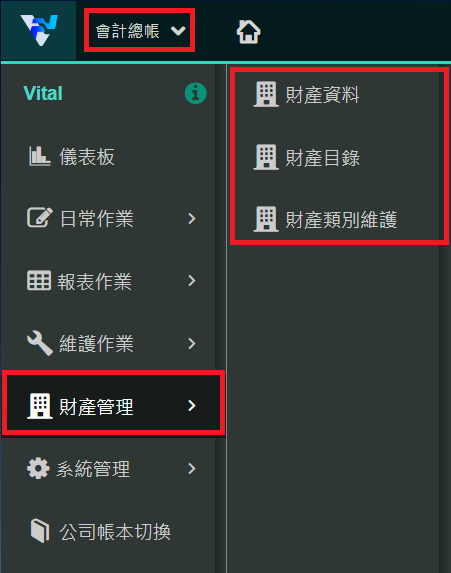
如何開始使用?
- 首先!請確認「財產類別」分類。
- 功能:財產類別維護
- 系統有預設值,您仍可依據貴司財產管理需求重分類。
- 期初財產資料建立。
- 功能:財產資料
- 務必在確認「財產類別」分類後,再開始建立財產資料。
- 期初財產資料建立時,其中欄位「來源」請選擇為「財產補建檔」。
此類別不會產製購買傳票,以避免重複入帳。 - 核對財產期初資料是否和資產負債表一致。一致表示初始資料確認完畢,若不一致,請務必繼續調整。
- 如何判斷是否一致?
假設 4 月已結帳完成,5 月開始要由系統計算折舊。 請核對財產取得金額(未稅)、累計折舊合計數,需和 4/30「資產負 債表」上的固定資產一致。
- 詳細功能操作說明如後。
財產類別維護
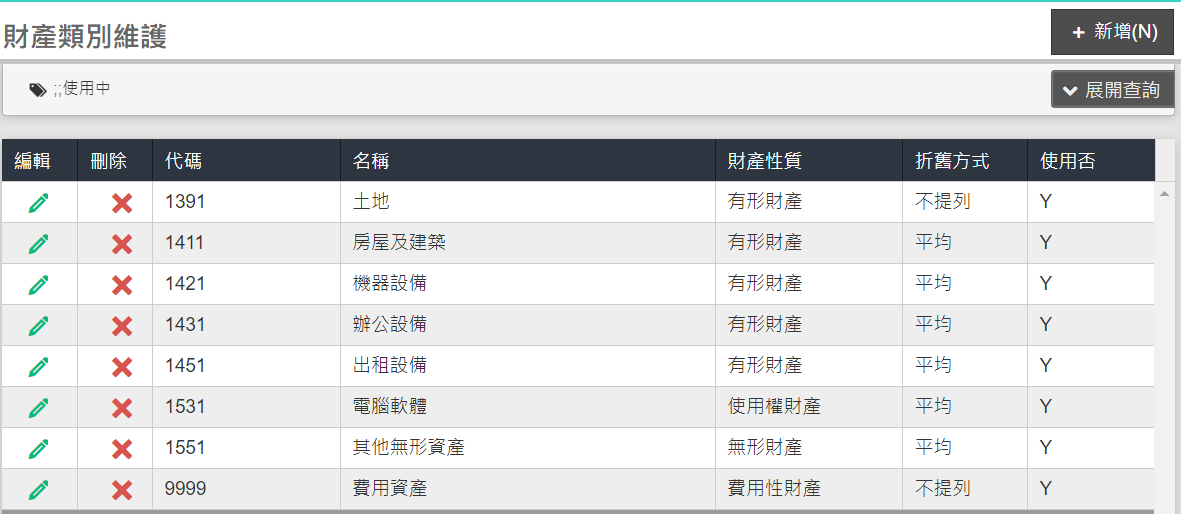
- 作業位置:財產管理 /財產類別維護
- 系統提供預設財產類別,您可依據貴司需求調整或重新分類。
財產資料
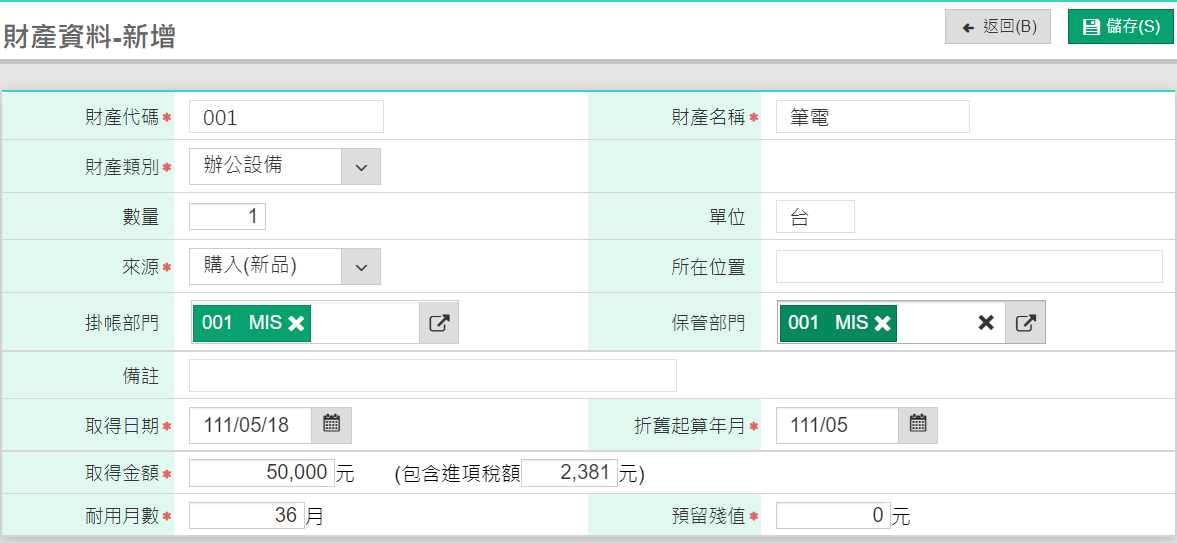
- 作業位置:財產管理 /財產資料。
- 財產異動管理功能。提供財產新增、部門移轉、出售、報廢等異動管理。
- 填寫並確認財產資料後,點選「儲存」,完成新增財產資料作業。
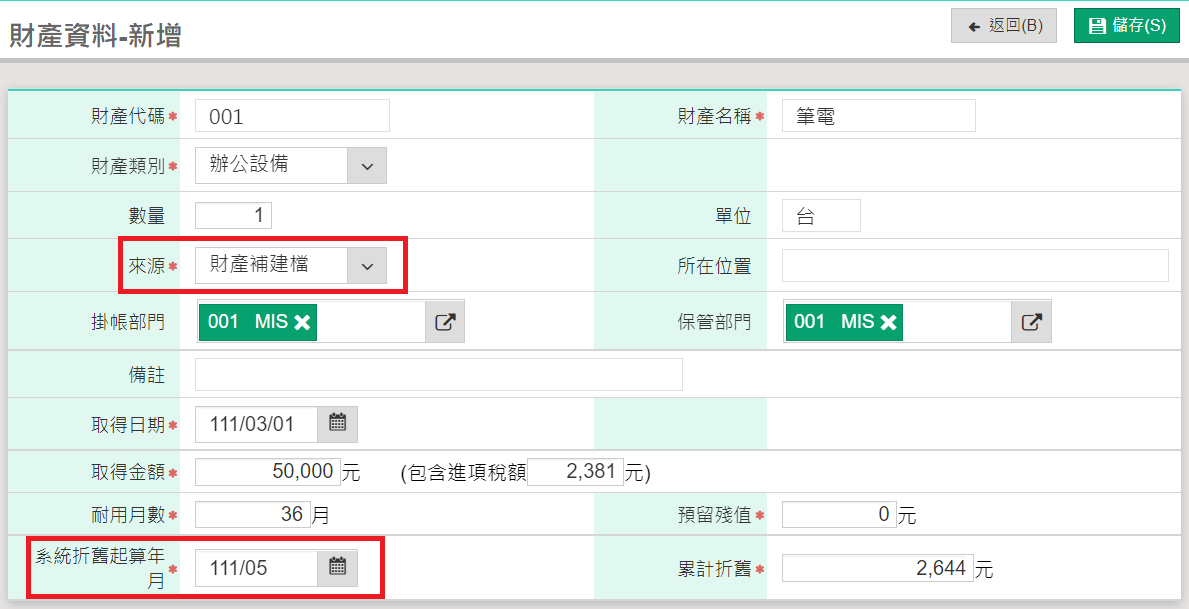
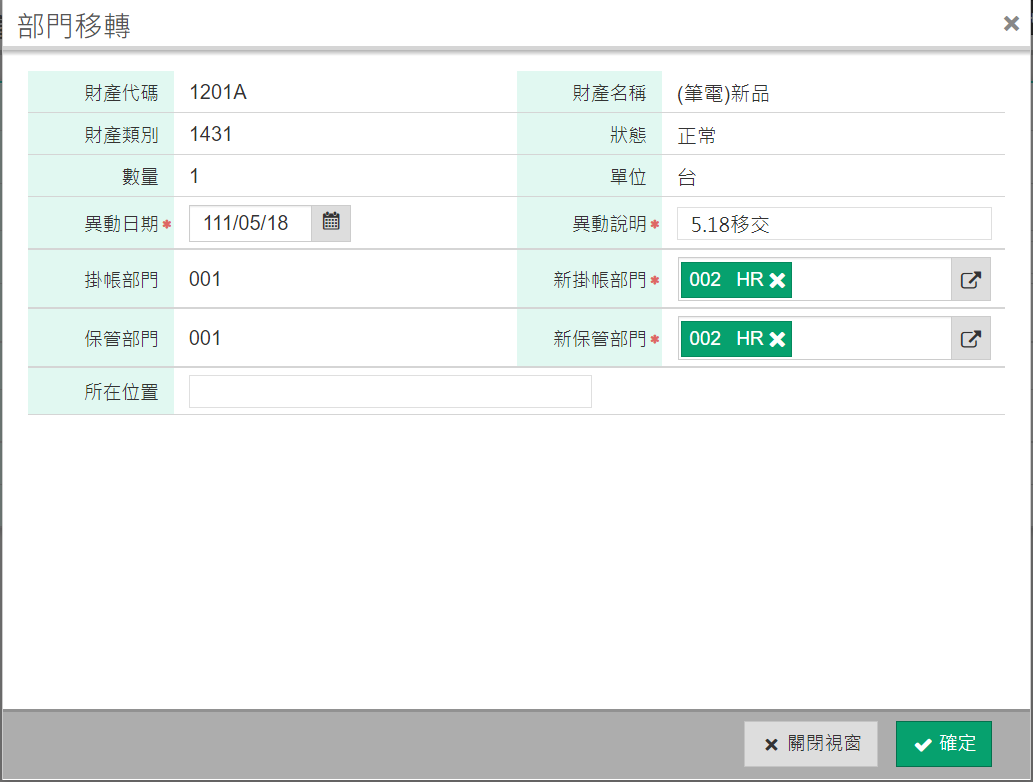
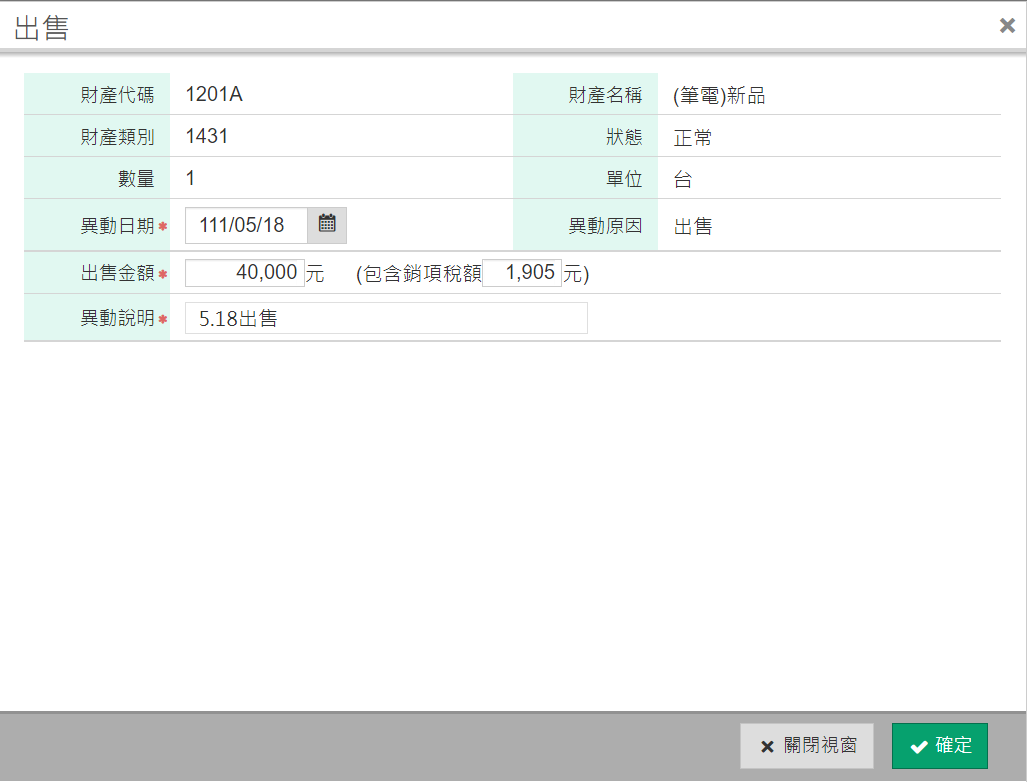
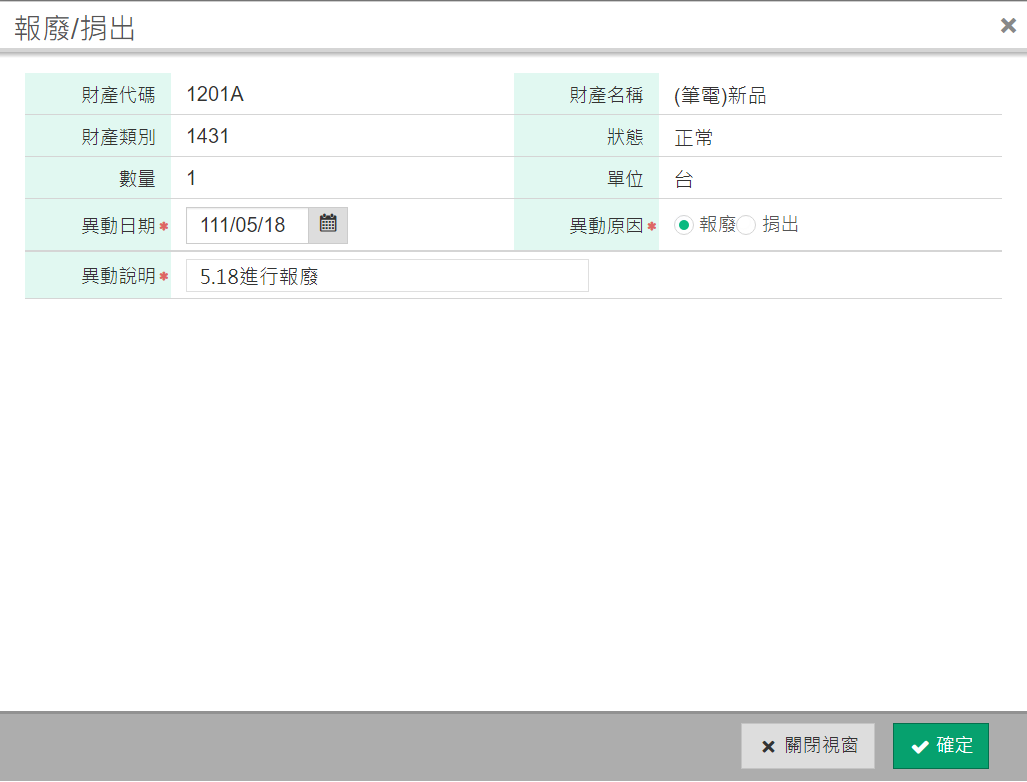
- 您既有財產資料,請以「補建檔」方式補建立資料。
- 來源:請選擇【財產補建檔】
- 取得金額:購買時的未稅金額
- 進項稅額:請以0紀錄
- 耐用月數:該類財產之總耐用月數
如:該類財產耐用月數 36 個月(3 年),已認列 5 期折舊費用,此處請 登載為 36。 - 系統折舊起算年月:請指定系統開始計算折舊費用的年月 如:啟用時已結帳到 111/04,此處請登載為 111/05。
- 累計折舊:已認列之累計折舊費用。
- 「部門移轉」作業說明
- 使用時機:當會計帳上的掛帳部門或保管部門轉換時
- 填寫並確認異動相關資無誤後存檔。
- 當掛帳部門異動時,系統會自動產製部門移轉傳票。
- 「出售」作業說明
- 使用時機:當財產出售時
- 填寫並確認異動相關資無誤後存檔,系統會自動產製出售傳票。
- 「報廢/捐出」作業說明
- 用時機:當財產逾使用年限或不堪使用時
- 填寫並確認異動相關資無誤後存檔,系統將自動產製報廢傳票。
自動產製傳票說明
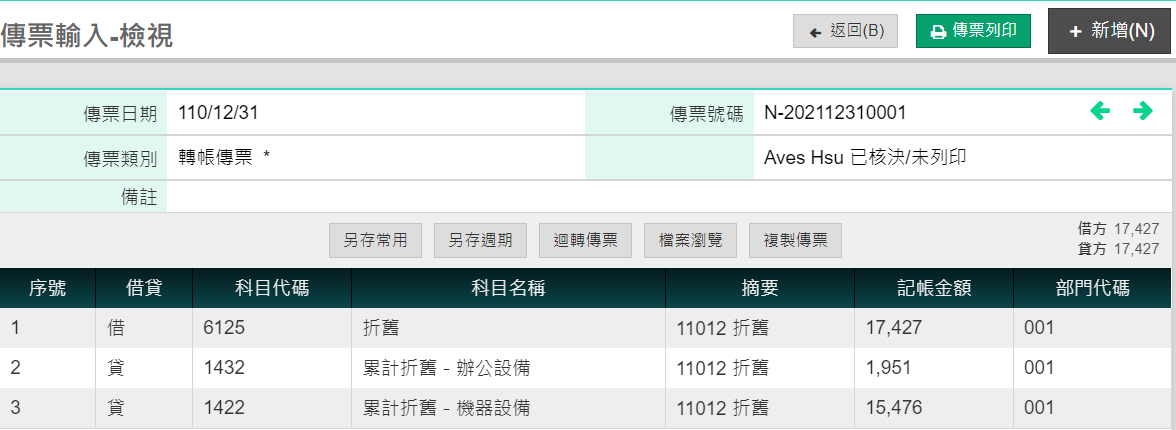
- 作業位置:維護作業 / 財務參數設定
- 系統預設不會自動產製財產相關傳票。
- 您可至財產參數設定,自行調整設定,指定由系統產製財產相關傳票。
- 系統自動產製之時間點
- 每月第 3 個工作日~月底日,產生「上一個月」的財產相關傳票
- 每月第 3 個工作日~月底日,產生「上一個月」的財產相關傳票
- 如:新增了一筆取得日期 111/04/06 的財產資料,系統將於 111/05/04 產生 111/04/06 的新購傳票及 111/04/30 的折舊傳票。
- 相關傳票您和至「日常作業/傳票輸入」中查閱。
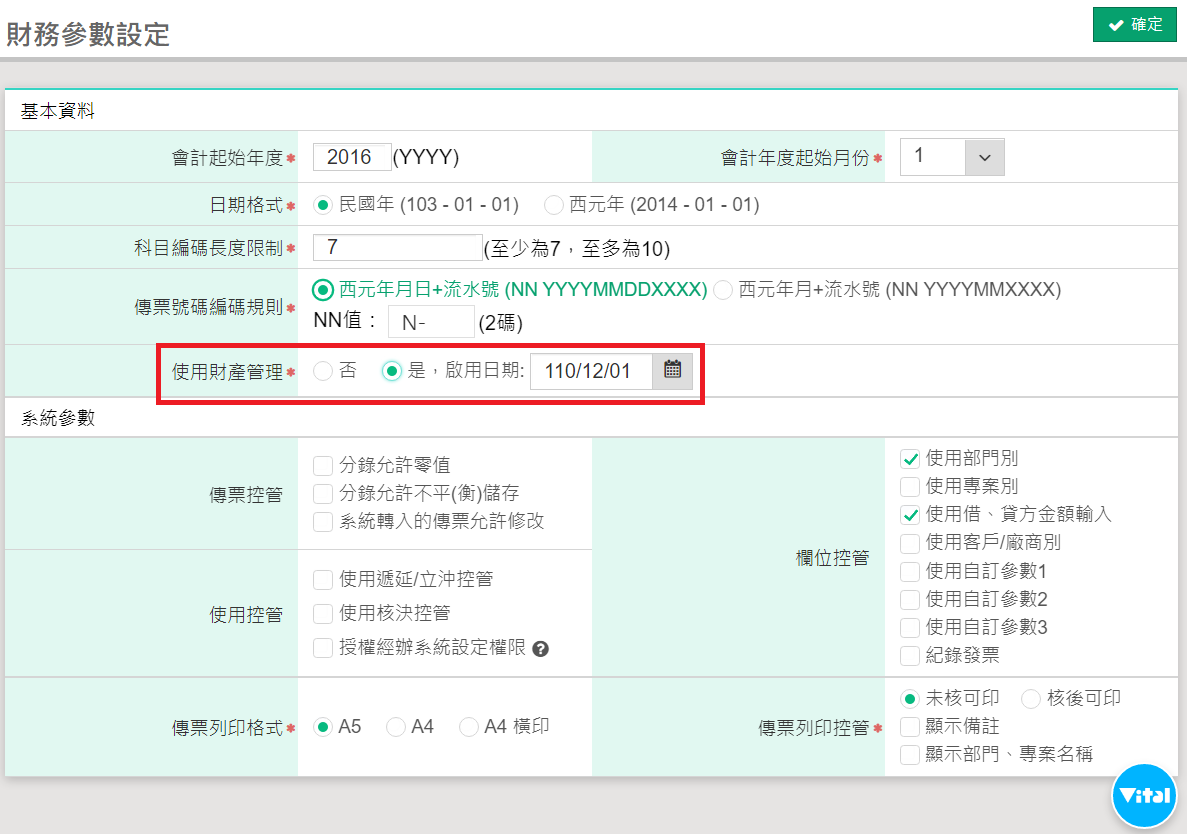
- 系統自動產製的傳票範例。
財產目錄
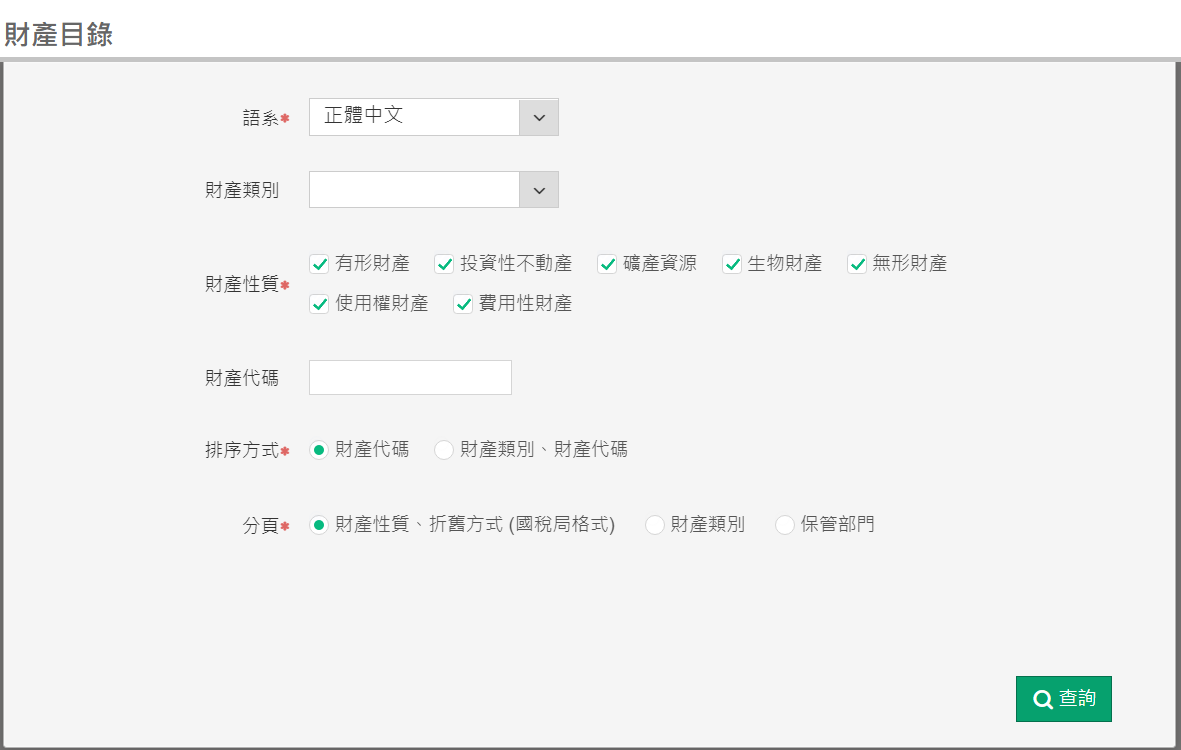

- 作業位置:財產管理 / 財產目錄
- 您可輸入查詢條件後查詢「財產目錄」報表。
- 財產目錄範例
報表作業/日常報表/傳票:增加查詢條件「備註」
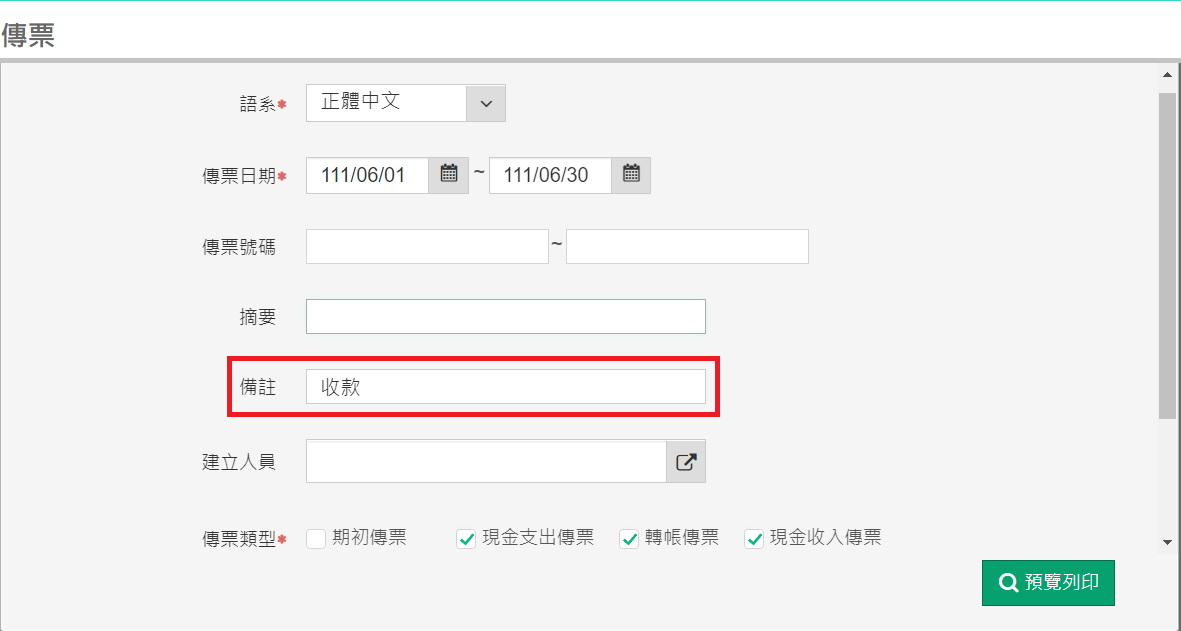
- 作業位置:報表作業 / 會計日常報表 / 傳票。
- 新增查詢條件─備註,提供您快速查閱。
- 提醒您需在【維護作業/財務參數設定】的傳票列印控管啟用「顯示備註」, 方可在傳票列印顯示備註欄位。
-
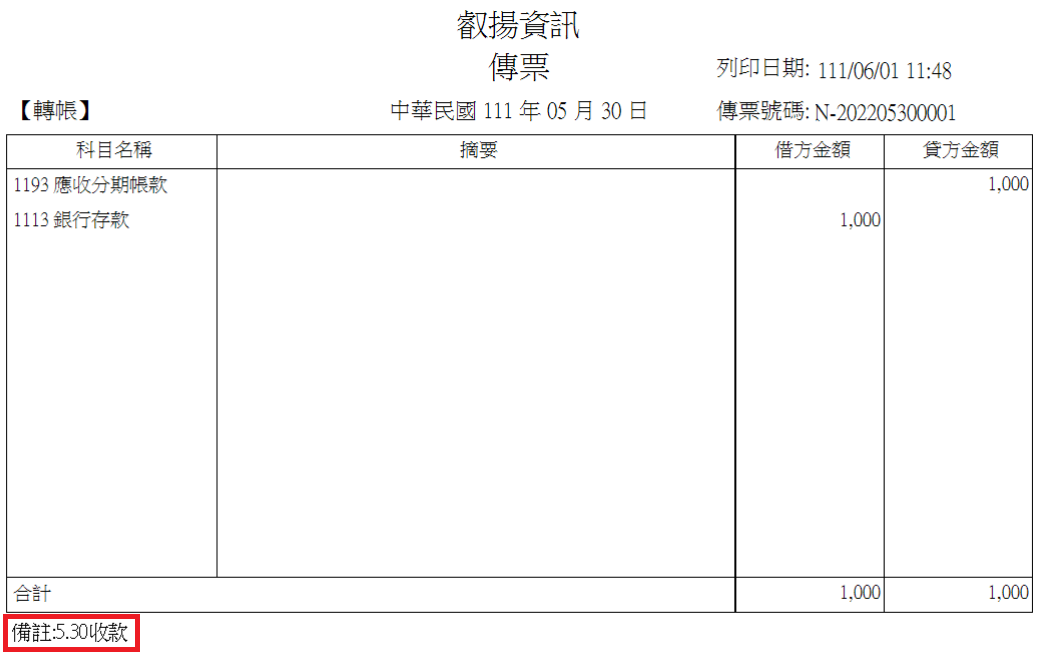
https://faq.vitalyun.com/TW/Finance#3532